
лабы / IKTU-97_BKS_LR-1
.docx
Отчет
по лабораторной работе № 2.6.1.3
«Configure Cisco Routers for Syslog NTP and SSH Operations»
Выполнили студенты группы ИКТУ-97:
Гай Кирилл
Еремеев Михаил
Печкобей Константин
Шпаковский Данила
Структура
сети: Часть
1. Настройка аутентификации OSPF MD5
Часть
1. Настройка аутентификации OSPF MD5
Шаг 1. Проверьте связь. Все устройства должны успешно отправлять эхо-запросы по всем остальным IP-адресам.
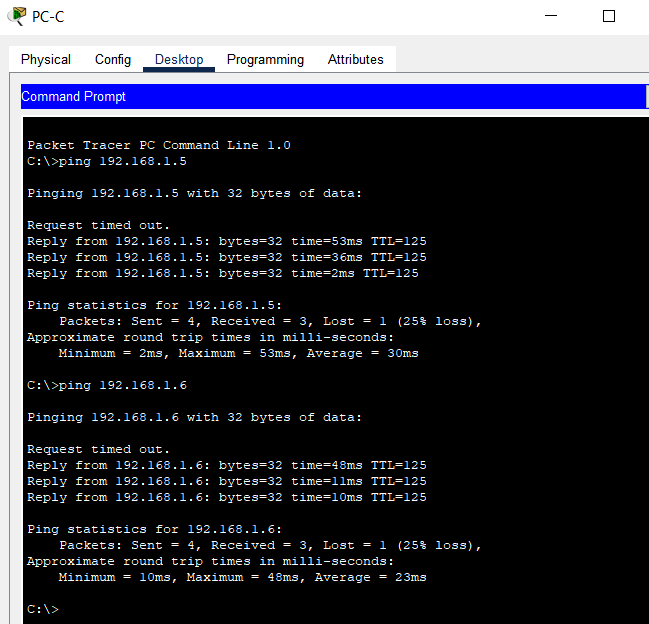
Шаг 2. Настройте аутентификацию OSPF MD5 для всех маршрутизаторов в зоне 0.
Настройте аутентификацию OSPF MD5 для всех маршрутизаторов в зоне 0.
R1(config)# router ospf 1
R1(config-router)# area 0 authentication message-digest

Шаг 3. Настройте ключ MD5 для всех маршрутизаторов в зоне 0.
Настройте ключ MD5 на последовательных интерфейсах маршрутизаторов R1, R2 и R3. Используйте пароль MD5pa55 для ключа 1.
R1(config)# interface s0/0/0
R1(config-if)# ip ospf message-digest-key 1 md5 MD5pa55
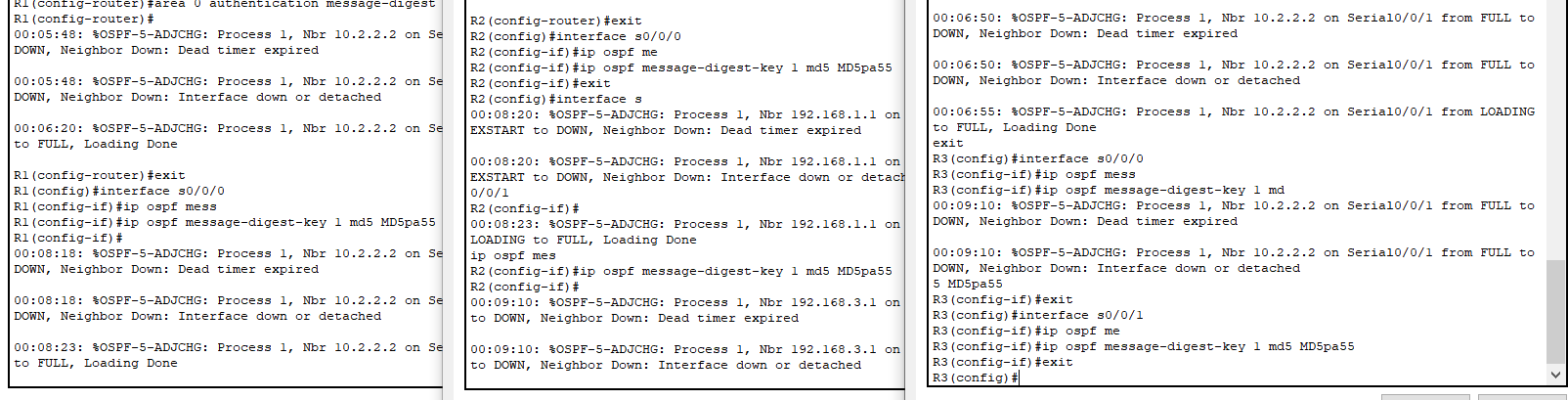
Шаг 4. Проверьте настройки.
a. Проверьте настройки аутентификации MD5 с помощью команд show ip ospf interface.
b. Проверьте сквозную связь.
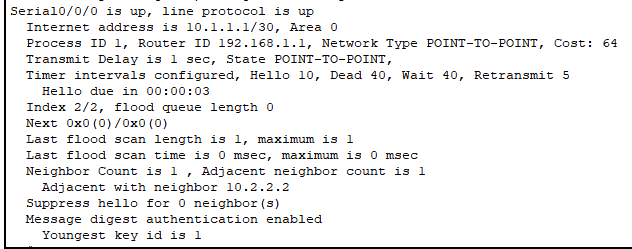
Часть 2. Настройка NTP
Шаг 1. Включите аутентификацию NTP на компьютере PC-A.
a. На компьютере PC-A выберите NTP на вкладке Services, чтобы проверить, включен ли сервис NTP.
b. Чтобы настроить аутентификацию NTP, нажмите Enable (Включить) в разделе Authentication (Аутентификация). Используйте ключ 1 и пароль NTPpa55 для аутентификации.

Шаг 2. Настройте маршрутизаторы R1, R2 и R3 в качестве NTP-клиентов.
Проверьте конфигурацию клиентов с помощью команды show ntp status.
![]()
Шаг 3. Настройте обновление аппаратных часов на маршрутизаторах.
Настройте маршрутизаторы R1, R2 и R3 для периодического обновления аппаратных часов с учетом времени, полученного с NTP-сервера.
Выйдите из режима глобальной настройки и убедитесь, что аппаратные часы были обновлены, с помощью команды show clock.



Шаг 4. Настройте аутентификацию NTP на маршрутизаторах.
Настройте аутентификацию NTP на маршрутизаторах R1, R2 и R3, используя ключ 1 и пароль NTPpa55.
R1(config)# ntp authenticate
R1(config)# ntp trusted-key 1
R1(config)# ntp authentication-key 1 md5 NTPpa55



Шаг 5. Настройте маршрутизаторы для создания временных меток для сообщений журналов.
Настройте сервис временных меток для ведения журналов на маршрутизаторах.
![]()
![]()
![]()
Часть 3. Настройка маршрутизаторов для записи сообщений в журнал на сервере Syslog
Шаг 1. Настройте маршрутизаторы для определения удаленного хоста (сервера Syslog), который будет получать сообщения журнала.
Консоль маршрутизатора отобразит сообщение о том, что ведение журнала начато.
![]()
![]()
![]()
Шаг 2. Проверьте конфигурацию ведения журналов.
С помощью команды show logging убедитесь, что ведение журналов включено.



Шаг 3. Изучите журналы на сервере Syslog Server.
На вкладке Services диалогового окна Syslog Server (Сервер Syslog) нажмите кнопку сервисов Syslog. Изучите сообщения журналов, поступающие с маршрутизаторов.
Примечание. Сообщения журналов могут генерироваться на сервере путем выполнения команд на маршрутизаторах. Например, при входе в режим глобальной настройки и выходе из него будет создано информационное сообщение о конфигурации. Возможно, потребуется выбрать другой сервис и снова нажать кнопку Syslog, чтобы обновить отображаемое сообщение.

Часть 4. Настройка маршрутизатора R3 для поддержки подключений SSH
Шаг 1. Настройте доменное имя.
Настройте доменное имя ccnasecurity.com на маршрутизаторе R3.
![]()
Шаг 2. Настройте вход пользователей на SSH-сервер на маршрутизаторе R3.
Создайте идентификатор пользователя SSHadmin с наивысшим уровнем привилегий и секретным паролем ciscosshpa55.
R3(config)# username SSHadmin privilege 15 secret ciscosshpa55
![]()
Шаг 3. Настройте входящие линии VTY на маршрутизаторе R3.
Используйте локальные учетные записи пользователей для обязательного входа в систему и проверки. Настройте разрешение только подключений SSH.

Шаг 4. Удалите существующие пары ключей на маршрутизаторе R3.
На маршрутизаторе следует удалить любые имеющиеся пары ключей RSA.
Примечание. Если ключи отсутствуют, вы можете получить следующее сообщение: % No Signature RSA Keys found in configuration.
Шаг 5. Создайте пару ключей шифрования RSA для маршрутизатора R3.
Маршрутизатор использует пару ключей RSA для аутентификации и шифрования передаваемых данных SSH. Настройте ключи RSA с модулем 1024. Значение по умолчанию – 512, диапазон – от 360 до 2048.
R3(config)# crypto key generate rsa
The name for the keys will be: R3.ccnasecurity.com.
Choose the size of the key modulus in the range of 360 to 2048 for your
General Purpose Keys. Choosing a key modulus greater than 512 may take
a few minutes.
How many bits in the modulus [512]: 1024
% Generating 1024 bit RSA keys, keys will be non-exportable...[OK]
Примечание. Команда создания пары ключей шифрования RSA для маршрутизатора R3 в Packet Tracer отличается от команд, используемых в лабораторной работе.

Шаг 6. Проверьте конфигурацию SSH.
С помощью команды show ip ssh просмотрите текущие параметры. Убедитесь, что для времени ожидания аутентификации и количества повторных попыток установлены значения по умолчанию – 120 и 3.

Шаг 7. Настройте время ожидания SSH и параметры аутентификации.
Время ожидания SSH и параметры аутентификации можно изменить, добавив больше ограничений. Задайте время ожидания 90 секунд, количество попыток аутентификации 2 и версию 2.
С помощью команды show ip ssh убедитесь, что значения были изменены.

Шаг 8. Попробуйте подключиться к маршрутизатору R3 по протоколу Telnet с компьютера PC-C.
Откройте рабочий стол (Desktop) на компьютере PC-C. Выберите значок Command Prompt . На компьютере PC-C введите команду для подключения к маршрутизатору R3 по протоколу Telnet.
PC> telnet 192.168.3.1
Эта попытка подключения должна закончиться неудачно, так как на маршрутизаторе R3 настроено разрешение только подключений SSH по линиям виртуального терминала.

Шаг 9. Подключитесь к маршрутизатору R3 с помощью SSH на компьютере PC-C.
Откройте рабочий стол (Desktop) на компьютере PC-C. Выберите значок Command Prompt . На компьютере PC-C введите команду для подключения к маршрутизатору R3 по протоколу SSH. При появлении запроса пароля введите пароль, настроенный для администратора (ciscosshpa55).
PC> ssh –l SSHadmin 192.168.3.1

Шаг 10. Подключитесь к маршрутизатору R3 с помощью SSH на маршрутизаторе R2.
Чтобы выявлять и устранять неполадки маршрутизатора R3 и обслуживать его, администратор на стороне ISP должен использовать протокол SSH для доступа к интерфейсу командной строки маршрутизатора. В интерфейсе командной строки на маршрутизаторе R2 введите команду для подключения к маршрутизатору R3 по протоколу SSH версии 2 с учетной записью пользователя SSHadmin . При появлении запроса пароля введите пароль, настроенный для администратора (ciscosshpa55).
R2# ssh –v 2 –l SSHadmin 10.2.2.1

Шаг 11. Проверьте результаты.
Вы полностью выполнили задание. Нажмите Check Results (Проверить результаты) для просмотра обратной связи и проверки завершенных обязательных компонентов.

